操作ガイド
「Syncios WhatsApp Transfer」は安全かつ効率的なスマホの WhatsApp データ転送ソフトです。iPhone/iPad と Android スマホ間にデータを自由に転送できます。
購入後の製品登録する手順
Syncios Toolkit をインストール後、「WhatsApp データ転送」をクリックして、ダウンロードしてください。インストールが完了したら、もう一度「WhatsApp データ転送」をクリックしてソフトを起動します
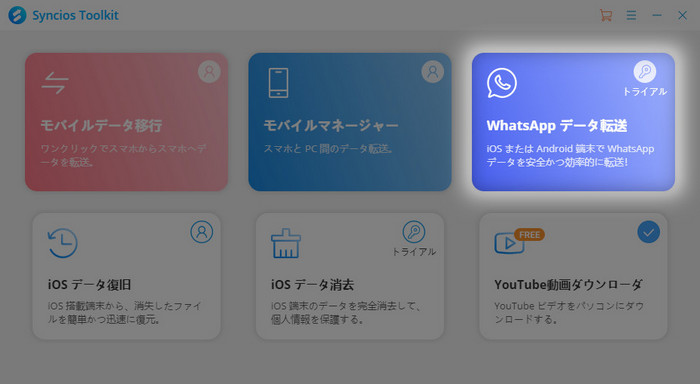
購入後、ライセンスキーはご注文時に記入されるメールアドレスに発行されます。Syncios WhatsApp Transfer をお使いの PC にインストールしてから実行すると、画面の右上にある「三」メニューボタンをクリックして「製品登録」をクリックすることで登録画面に入ることもできます。
次に、以下の登録画面に、購入時入力されるメールアドレスと受信されるライセンスキーを入力して OK をクリックすれば登録完了です。手動入力よりライセンスキーをコピー & ペーストするのがお勧めです。
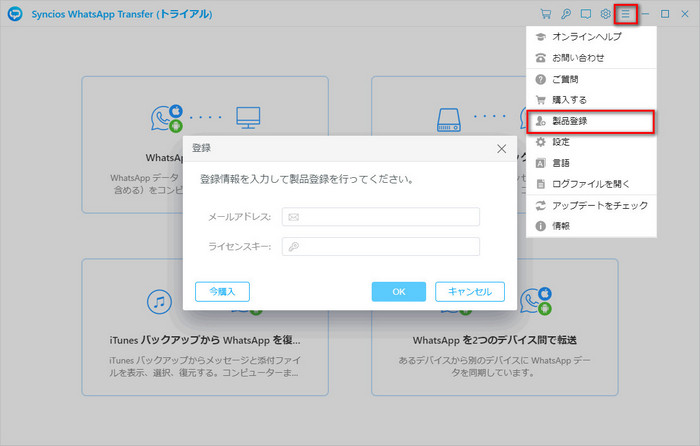
* ご注意:登録情報を入力時に、スペースがないことを確認してください。
Android / iOS WhatsApp のデータをパソコンにバックアップする手順
ステップ 1 Syncios WhatsApp Transfer をダウンロードして、インストールします。プログラムを実行して、メインフェイスで四つの部分に分けられるのが見えます。「WhatsApp のバックアップ」、「WhatsApp をローカルバックアップから復元」、「iTunes バックアップから WhatsApp を復元」と「WhatsAppを二つのデバイス間で転送」。
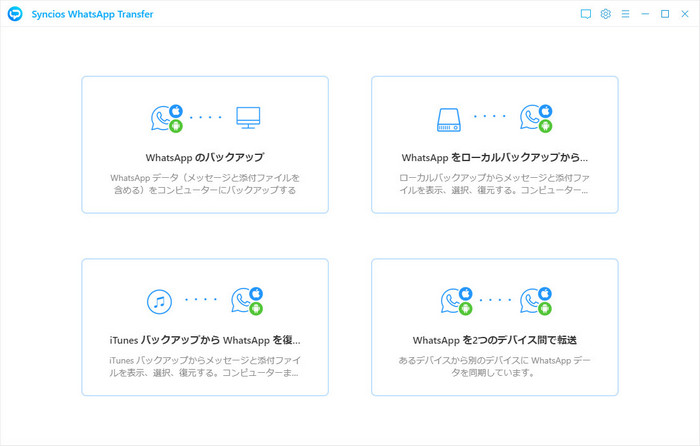
ステップ 2 「WhatsApp をバックアップ」をタップします。Android / iPhone をパソコンに接続し、スタートボタンをクリックします。WhatsApp のデータ(メッセージ、写真、ビデオ、添付ファイルなど)がパソコンに転送されます。しばらくお待ちください。この間、Android / iPhone を接続したまま、画面のロックを解除される状態にしてください。バックアップが完了したら、バックアップ画面に「バックアップに成功しました」と表示されます。「表示」ボタンをタップして、自由にバックアップ内容を閲覧できます。
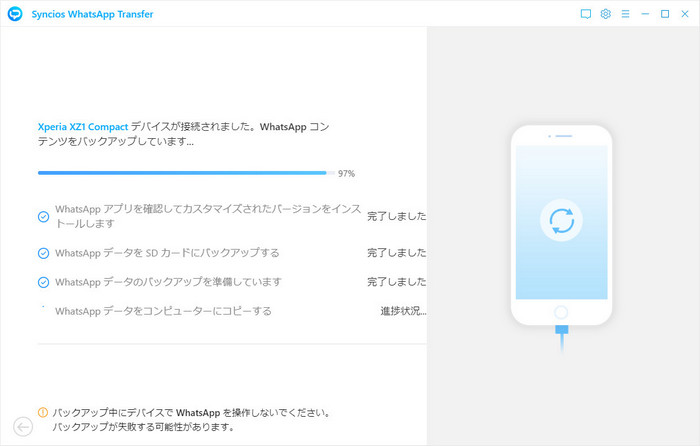
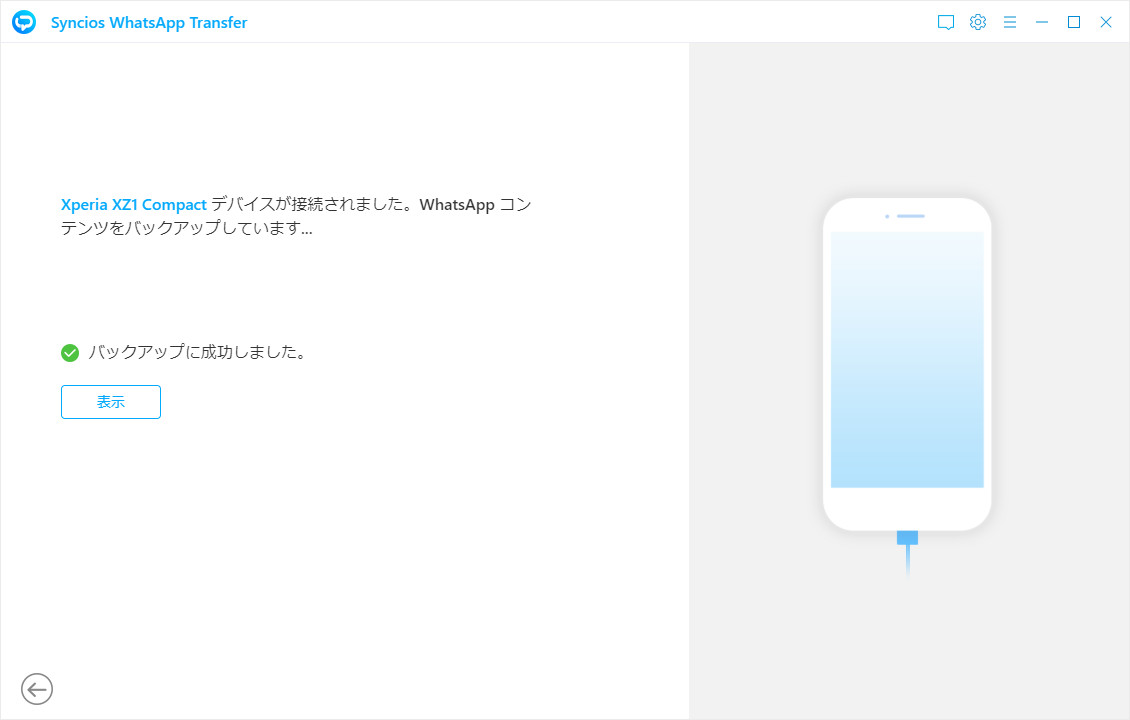
ローカルバックアップからAndroid / iOS に WhatsApp を復元する手順
ステップ 1 「WhatsApp をローカルバックアップから復元」をクリックして、リストから一つばバックアップを選択して、復元したい項目を探します。「参照」をクリックして、ローカルバックアップの内容が見えます。
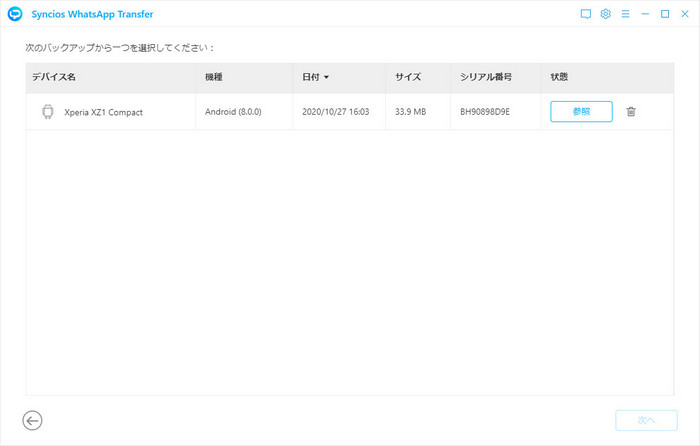
ステップ 2 お使いの Android / iOS の WhatsApp データはここで見えます。もし、WhatsApp チャットが多いだったら、右上にある検索バーに覚えの数字やキーワードを入力して、復元したいファイルを検索できます。復元したい項目を確認し、「コンピューターに復元」や「デバイスに復元」をどちらに選択してください。
左側の「WhatsApp 添付ファイル」で WhatsApp ビデオ、写真などが確認できます。
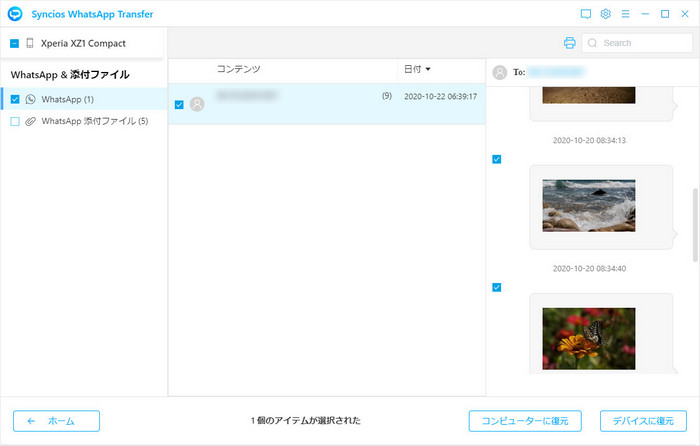
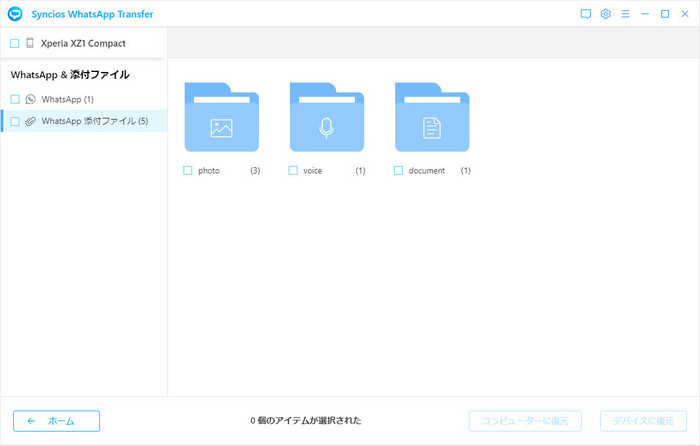
iTunes バックアップから Android / iOS に WhatsApp を復元する手順
ステップ 1 iTunes バックアップからデータの復元ができます。「iTunes バックアップから WhatsApp を復元」をクリックして、バックアップ内に復元できる項目は見えます。「参照」をクリックして、必要な項目を選択します。
注:Syncios WhatsApp Transfer は iTunes バックアップの読み取りが初回でしたら、普段より時間がかかります。
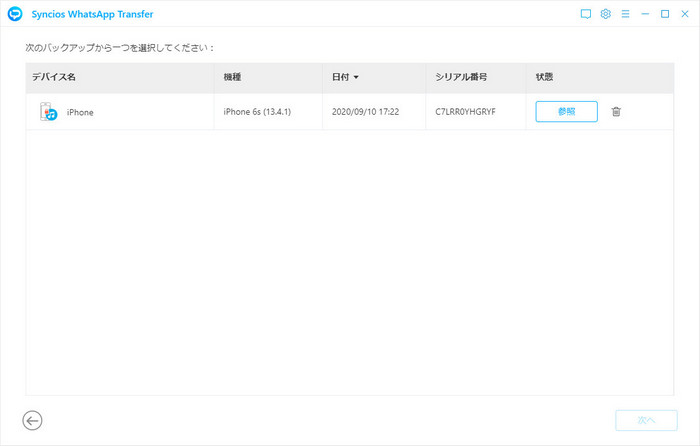
ステップ 2 スキャンが完了したら、iTunes バックアップ内のすべてのチャットやファイルが見えます、復元したい項目を選択して、パソコンやスマホに iTunes バックアップ内のデータを復元することができます。
注:WhatsApp のチャットを HTML ファイルや CSV ファイルとしてエクスポートできます。ブラウザやエクセルを通して自由にプリントすることができます。
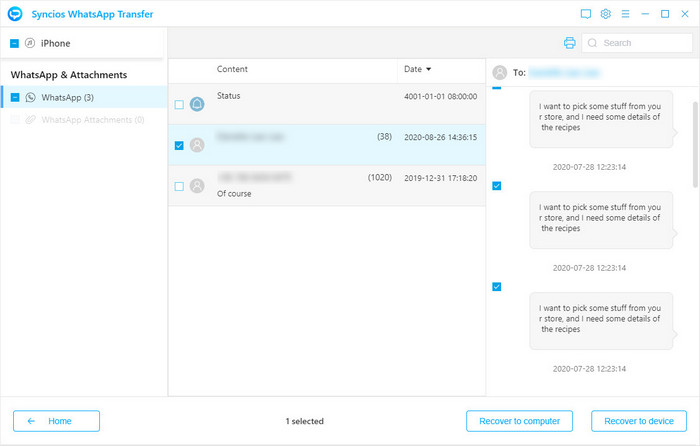
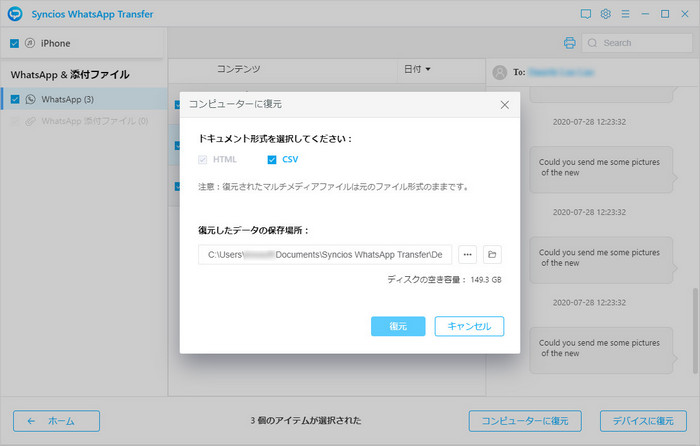
Android と iOS デバイス間の WhatsApp を転送する手順
ステップ 1 Android と iOS 間で WhatsApp のデータを転送するには、「WhatsApp を二つのデバイス間で転送」をクリックしてください。そして、以下の画面が見えます。指示通りに操作してください。もし、このパソコンで WhatsApp のデータをバックアップしたことがないんでしたら、まず「デバイスをバックアップする」をクリックしてください。もし、バックアップされましたら、「バックアップを選択する」をクリックして、復元したい項目を選択します。
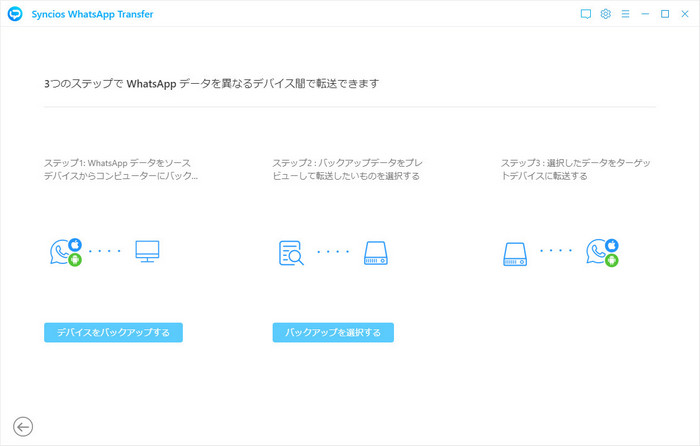
ステップ 2 ステップ2 現在、バックアップされたiPhone / Android の WhatsApp の内容が見えます。Android / iPhone に転送したい項目を選択して、「デバイスに復元」をクリックして、復元します。Android から iPhone に、iPhone から Android に両方もできます。
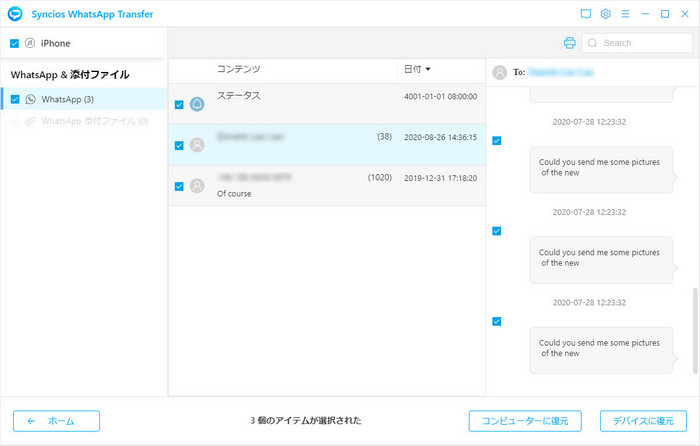
さっそく Syncios WhatsApp Transfer をダウンロードして試してみよう!
ユーザーの声
中村さん
お蔭様で、旧iPhone から 新iPhoneに WhatsAppのチャットやファイルを簡単に移せました。強い機能をもち、大変助かりました!




